Telepathy/it: Difference between revisions
(Updating to match new version of source page) |
(Updating to match new version of source page) |
||
| Line 57: | Line 57: | ||
* Open [[Special:myLanguage/System Settings|System Settings]]. | * Open [[Special:myLanguage/System Settings|System Settings]]. | ||
* Open Instant Messaging & VOIP. | * Open <menuchoice>Instant Messaging & VOIP</menuchoice>. | ||
* Click on <menuchoice>Add Account</menuchoice>. | * Click on <menuchoice>Add Account</menuchoice>. | ||
Revision as of 16:40, 8 December 2012

Under Construction
This is a new page, currently under construction!

Informazione
Per favore aggiungi informazioni generali relative a KDE Telepathy sopra la sezione Domande frequenti e inserisci domande e risposte dal forum o dalle mailinglist nella sezione Domande frequenti.
Descrizione
KDE Telepathy fornisce una suite di applicazioni per un'esperienza completa di messaggistica istantanea.
Domande frequenti
1. Come posso aggiungere un nuovo account di messaggistica istantanea?
Apri Impostazioni di sistema e seleziona . Vedrai un elenco di nuovi account. Fai clic in alto a destra su e segui i passaggi guidati.
- Open .
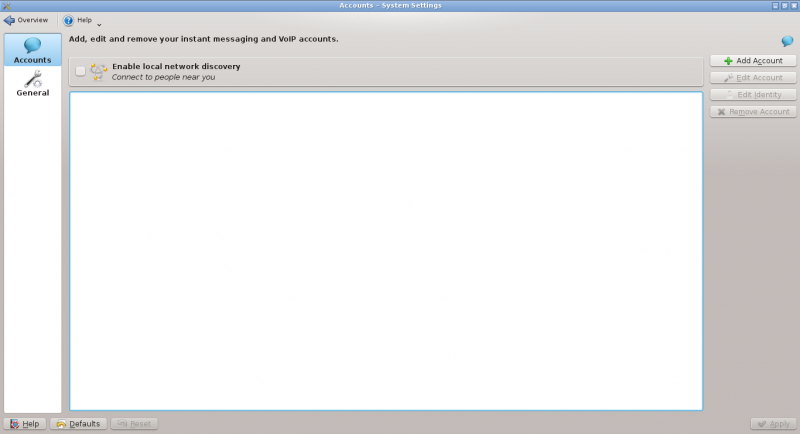
- Click on .
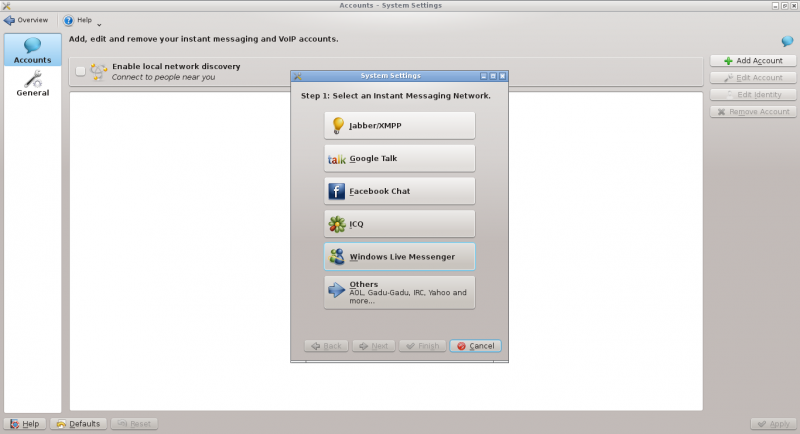
- Click on an IM network and follow the steps.
2. Come posso aggiungere un contatto?
Apri l'elenco dei contatti. Fai clic su nella barra degli strumenti. Dovrai quindi selezionare a quale dei tuoi account vuoi aggiungere il contatto e poi inserire l'indirizzo email/ID del contatto che desideri aggiungere.
3. Come posso accedere velocemente al mio stato online e aprire facilmente l'elenco dei contatti?
Fai clic destro sul vassoio di sistema, apri le impostazioni del vassoio e seleziona "Impostazioni di messaggistica istantanea" sotto "Elementi aggiuntivi".
4. Come posso inserire l'elenco dei contatti nel vassoio di sistema?
Non puoi. Segui le istruzioni qui sopra per una soluzione migliore.
5. Come posso aggiungere un account Skype?
Archlinux
- Installa skype4pidgin-svn-dbus da AUR.
Suggerimenti e trucchi
- Mentre comunichi puoi fare clic su una faccina per convertirla in testo. È utile quando ricevi codice che viene accidentalmente visualizzato come una faccina.
- Create an application-specific password.
- Open System Settings.
- Open .
- Click on .
- Click on the Google Talk icon.
- You might see a warning about additional plugins. Check that they are installed.
- Enter your email address and your password. Finish the wizard.
- You should then see a window. There should be two fields if you run KWallet for the first time, one if you have already created a wallet. Use any password you want.
Tips and Tricks
- When chatting you can click on an emoticon to change it back into text. This is useful when receiving code which accidentally is rendered into smilies.
